Что такое сталкер портал iptv
Опубликовано: 24.07.2024

В этой статье я расскажу, как установить эмулятор IPTV приставки и настроить Stalker портал.
После этого вы сможете бесплатно смотреть тысячи каналов и фильмов, не меняя постоянно ссылку на IPTV плейлист.
- Эмулятор IPTV приставки: загрузка и настройка
- Stalker портал IPTV: установка, регистрация и настройка
- Рабочие Stalker порталы для IPTV (2021)
Эмулятор IPTV приставки: загрузка и настройка
Эмулятор IPTV приставки — это приложение, которое эмулирует (копирует) функции и интерфейс IPTV приставок на других устройствах, например, на Андроид телефонах.
Мы рассмотрим самый популярный эмулятор IPTV приставки с одноимённым названием. Приложение активно развивается ещё с 2015 года и имеет более 500.000 активных пользователей.
Программа бесплатная, есть ненавязчивая реклама. Интерфейс крайне простой и будет понятен уже через несколько минут использования.

Страница эмулятора в Google Play Market
Установка — самая обычная, как и в остальных приложениях на Android. Всё настроено и работает отлично, кроме нужного нам Сталкер портала.
Поэтому переходим к следующему этапу.
Stalker портал IPTV: установка, регистрация и настройка
Stalker портал — это собранный в одну ссылку набор из сотен или тысяч IPTV трансляций: телеканалов, фильмов, музыки и видео. Обычно он сгруппирован по тематикам и поддерживает EPG (телепрограмму).
Настройка Сталкер портала занимает не больше нескольких минут. Главная сложность — найти стабильный и бесплатный портал. Список лучших из них я указал чуть ниже.

1. При первом запуске появится окошко с короткой инструкцией по управлению эмулятором. Это можно делать как через сенсорный ввод, так и через обычный телевизионный пульт.
Нажмите на Configure application, чтобы открыть настройки.

2. Если вы случайно пропустили первичную настройку, то на фоне будет установлена такая картинка.

3. Чтобы зайти в настройки с главной страницы, нужно пошевелить мышкой и кликнуть на иконку с тремя точками в правом верхнем углу. (Для пульта — зажмите клавишу Меню или ОК).

4. На открывшейся панели нажмите на Настройки.

Настройки обширные, и приложение можно дополнительно настроить под себя. Но так как всё работает без этого — сразу переходим к настройке Сталкер портала.
5. Кликните на раздел Профили.

6. Можете добавить новый профиль или изменить старый. Я выбрал второй вариант.

7. Откройте Настройки портала. Также для удобства можно изменить имя профиля.

8. В первую очередь поменяйте язык. Кликните на этот раздел.

9. Измените en на ru и подтвердите редактирование.

10. Главное — установить адрес хорошего Сталкер портала. Чуть ниже я указал самые надёжные из них.

11. Выйдите из настроек и откройте меню на главной странице. Перезагрузите эмулятор.

12. При следующей загрузке открывается уже Stalker портал, который мы только что установили.

13. Сталкер портал показывает курсы валют (для Украины — гривну, для России — рубль), погоду, телеканалы по тематикам, фильмы и видеозаписи.
Также есть возможность запустить ForkPlayer, OttPlayer, Ютуб и Oll.tv.

Телеканалы сортируются по тематикам и странам. Доступен предпросмотр и добавление в избранное.
Фильмы делятся на категории и по годам. Есть все новинки 2020 года в хорошем качестве.

Дополнительные приложения запускаются с основной страницы.

Пример работы ForkPlayer
ForkPlayer имеет такую же функциональность, как и на обычных устройствах.
Рабочие Stalker порталы для IPTV (2021)
Список стабильных бесплатных Сталкер порталов для IPTV. У каждого портала свой список каналов, фильмов и приложений. К тому же, иногда они перестают поддерживаться разработчиками.
Обновление. В 2021 году множество бесплатных порталов перестали работать: какие-то стали платными, какие-то закрылись полностью. Я мониторю форумы и собираю рабочие источники. Делитесь в комментариях с другими пользователями, если знаете стабильный сервис.
Платные провайдеры (от 1$) или бесплатные m3u плейлисты.
Лучшие бесплатные Stalker порталы:
В этой статье я расскажу как установить бесплатную IPTV/OTT Middleware с открытым исходным кодом от компании Инфомир, зачем она нужна и какие возможности предоставляет пользователям и администраторам.
Статья будет полезна небольшим операторам и даже пользователям. Можно «поднять» у себя дома Stalker и использовать его для просмотра* бесплатных IPTV и интернет каналов на приставке. Самому организовать EPG и запись телеканалов.

▍Что такое Middleware?
Я полностью согласен с этим определением. Построить IPTV/OTT сервис без Middleware невозможно. Разработчиков на рынке много, у каждой Middleware свои особенности: список поддерживаемых устройств, список поддерживаемых CAS-систем, пользовательский интерфейс, список поддерживаемых видеосерверов, разные API для биллинга, стоимость и поддержка.
▍Почему Stalker?
В первую очередь Stalker интересен тем, что он бесплатный. Правда бесплатный, без пробных периодов и ограничения функционала. Исходный код можно скачать на GitHub.
Это очень важное преимущества Stalker перед решениями других производителей. Я работаю много лет в сфере IPTV и не знаю других бесплатных решений. Я спрашивал у коллег и даже разработчиков Инфомира, они тоже не знаю. Напишите в комментариях, если знаете другие бесплатные решения.
Конечно же нет, но этого уже достаточно чтобы заинтересоваться бесплатным решением и установить Stalker на тестовый сервер чтобы познакомится поближе.
▍Установка
У Инфомира есть небольшая документация и образ VirtualBox
 | Чтобы установить Stalker придется установить более 200 пакетов в вашу ОС. Рекомендую выделить отдельную виртуальную машину или установить в docker-контейнер, иначе могут возникнут конфликты с другими веб-сервисами. |
Образ VirtualBox
Запуск образа VirtualBox дело не сложное, но опишу кратко как это делается:
▍Docker контейнер
Давайте установим Stalker в Docker контейнер. Это быстро и удобно. Если вы не знаете что такое Docker и никогда с ним не работали, почитайте статью habrahabr.ru/post/310460. Она даст полное представление о работе контейнеров. Но сейчас эти знания не понадобятся.
Разработчики настоятельно рекомендуют использовать Ubuntu Server LTS, при этом 16.04 не поддерживают пока, а 12.04 уже мало кем используется. Docker позволит запустить Stalker на вашем любимом дистрибутиве.
Для продолжения, нам потребуется сам Docker и Docker-compose. Пример установки для большинства дистрибутивов:
Создадим рабочую папку, в которой будет у нас жить Stalker и скачаем docker-compose файл:
Запускаем утилиту, которая скачает последнюю версию Stalker и заполнит нам базу данных:
Ждем, пока скрипт выполнится. У меня это занимает около 4-х минут (что ж там за это время происходит?). Готово, админ панель Сталкера доступна по адресу:
Заходим по стандартному логину/паролю: admin/1.
Еще раз все вместе, чтобы показать как все просто, буквально 3 команды:
Ролик «Установка Stalker Middleware за 2 минуты»:
▍Установка без виртуализации и контейнеров
Можно установить и по старинке, просто установить необходимые пакеты и отредактировать несколько файлов вручную. Этот способ самый долгий и трудоемкий, но отлично подойдет, если вы собираетесь запустить сервер в Production.
Если у вас уже есть сервер с nginx+apache2+php5, то вам повезло, возможно Stalker запустится и без установки дополнительных пакетов. Но, насколько я знаю, nginx+apache2 уже редко используются вместе, nginx+php-fpm куда удобнее.
Инструкция от разработчика: wiki.infomir.eu/doku.php/stalker:install_and_configure
▍Настройка
По умолчанию, админ интерфейс на английском языке. Переключиться на русский вы можете внизу страницы:

▍Добавление телеканала
Разворачиваем меню «IPTV Каналы», открываем страницу «Каналы». В списке уже будет предустановленный телеканал «Test channel», удалите его и давайте добавим свой канал (кнопка «Add a channel»).
Заполняем основные поля: «Номер канала», «Название канала», загрузим логотип, поставим галочку «Базовый канал».
Нажимаем на кнопку «Добавить ссылку», появляется всплывающее окно с формой добавления URL канала и дополнительными опциями. Как мы видим из подсказки, в эту строку нужно ввести «solution+URL». Solution — это подсказка для плеера приставки, какую библиотеку использовать для воспроизведения. В большинстве случаем достаточно указать «auto» (например, «auto udp://239.255.1.1:5500»). Для HLS рекомендуемый Инфомиром solution — ffmpeg.

В результате должно получится:

Пропустим пока настройку программы передач (EPG) и ТВ-архива (DVR). Сохраняем.
▍Добавление фильма
Меню «Видеоклуб» → «Список фильмов».
Процесс добавления фильмов не сильно отличается, но есть приятный бонус: автозаполнение. Достаточно написать название фильма/сериала на оригинальном языке и Stalker сможет получить метаданные из базы данных TMDB или Кинопоиск.

Вручную заполнять список актеров, логотип, режиссера, год выпуска, жанр и прочую информацию, без которой каталог фильмов на приставке будет выглядеть неполноценным, очень трудоемко, когда нужно добавлять много фильмов. Спасибо, Инфомир.
Есть возможность добавлять сериалы, с правильной сортировкой серий. Вам не понадобится заводить каждую серию как отдельный фильм и писать в названии номер сезона и серии.
Для каждого фильма или серии можно добавить несколько ссылок для просмотра в разном качестве, это может быть удобно, если у вас уже есть исходники в разных качествах и вы не используете мультибитрейтный HLS.
▍Программа передач (EPG)
Без программы передач строить сервис нельзя, людям уже давно не интересно просто щелкать каналы. EPG нужна не только для того, чтобы пользователь мог посмотреть как называется текущая передача и что будет сегодня вечером, а еще для организации видеоархива! Позволяя пользователям смотреть передачи, которые уже прошли (т.н. Catch UP).
Stalker умеет импортировать EPG из формата XMLTV.
Для продолжения настройки, нам надо добыть поставщика EPG. Они бывают платные, бывают бесплатные. Отличаются количеством телеканалов, количеством информации (например, картинки для каждой передачи и список актеров есть далеко не у всех). Рекламировать никакие сервисы не буду, найдите в Google программу передач в формате XMLTV и продолжим.
Открываем меню «IPTV каналы» → «EPG». Кнопка «Добавить EPG».

Нам потребуется вставить ссылку на веб-сервер, где лежит xml файл. Из собственного опыта добавлю, что поставщики чаще всего выкладывают на закрытый паролем ftp-сервер, и в добавок еще архивируют, поэтому в Stalker вставляем ссылку на localhost, а в crontab добавляем скрипт, который будет скачивать и распаковывать XMLTV в нужную папку.
После добавления ссылки, нажмите «обновить». Если все сделали правильно, получится:

Теперь переходим в настройки телеканала. Меню «IPTV каналы» → «Каналы», нажимаем редактировать наш телеканал. Нас интересует раздел «EPG», указываем ID нашего телеканала и, при необходимости, корректируем время под наш часовой пояс.

Открываем текстовым редактором XMLTV файл и смотрим. В данном примере: «Первый канал» — 1, «Россия 1» — 2, «ТВЦ» — 3.
Для каждого телеканала придется вручную указывать ID. Способа автоматизировать это я пока не знаю.
▍Внешний вид
Инфомир уже давно разрабатывает новый современный интерфейс, но он пока выключен по умолчанию. Я не заметил в нем явных багов, работает очень даже неплохо, именно его скриншот в начале статьи.
Чтобы активировать его, переходим в меню «Настройки» → «Внешний вид». На этой странице можем ознакомится со всеми доступными темами.

Нажимаем «Применить» под темой «Stalker 5x — graphite».
▍Запускаем портал на приставке
Надеюсь, у вас есть под рукой приставка MAG? С помощью пульта ДУ или USB-клавиатуры, переходим в настройки приставки → «Серверы» → «Порталы» и указываем URL сервера, куда вы установили Stalker.
URL для клиентов: http://ip/stalker_portal/c/

Сохраняем, перезагружаем приставку и попадаем в нашу Middleware. Никакие логины и пароли не потребуются, по умолчанию авторизация не требуется.
▍Что дальше?
Только зарегистрированные пользователи могут участвовать в опросе. Войдите, пожалуйста.
Друзья, если вдруг Вы подумали, что Android и Android TV имеют какие-то границы, Вы ошибаетесь! В этой записи я очередной раз покажу на что способна эта ОС, мы установим на неё эмулятор IPTV приставок и настроим просмотр Stalker порталов.
Зачем делать из Android «IPTV приставку», это же шаг назад? Всё просто, в приставках MAG и AuraHD есть возможность ставить сталкер порталы, в которых есть тысячи ТВ каналов, радио, фильмы, погода, и ещё много интересного. Самое главное, это всё бесплатно и работает великолепно!
- Большое количество каналов и для этого не нужно искать плейлисты.
- Большие базы фильмов.
- Быстрая работа и хорошая оптимизация.
- Очень удобное управление, в том числе пультом Д/У на Android TV.
- Расширяет возможности вашего устройства.
Видео обзор
Загрузка и установка эмулятора IPTV
Перед тем, как приступить ко всем настройкам вам необходима скачать и установить «Эмулятор IPTV приставок». Это бесплатное приложение, которое доступно в магазине приложений Google Play:
Так же, Вы можете сделать загрузку с форума 4pda:
Установка самая обычная и ничего особенного нажимать не нужно!
Настройка Stalker порталов
Теперь самое интересное! От вас потребуется ввести всего одну ссылки, и Вы можете полноценно использовать все возможности порталов. Для начала запустите эмулятор и войдите в настройки:
![]()
Если же Вы это окно закрыли, тогда нажмите на левый верхний угол для вызова меню или подержите кнопку «ОК» на пульте несколько секунд:
![]()
В настройках вам нужно нажать «Изменить данные профиля», затем выбрать «Настройки портала»:
![]()
Для успешного завершения вам нужно отредактировать первые 2 поля, а конкретнее «URL адрес портала» и «Язык портала»:
![]()
Где поле «Язык портала» напишите «RU», а в URL нужно вставить адрес Stalker портала, к примеру, этот – http://stalkermix.ru/stalker_portal/c/index.html
После того, как Вы ввели адрес, вам нужно выйти из настроек и закрыть приложение. Если Вы всё сделали правильно, тогда при следующем запуске приложения у вас должен со старта открыться портал:
![]()
Вот и всё, можете смотреть ТВ, фильмы, радио и т.д. Довольно просто всё настроить и возможностей много. Жду от вас комментарии с вопросами, предложениями и ссылками на интересные Stalker-порталы!
Международный Форум поддержки ТВ 4К
Список проверенных Stalker порталов
![]()

Сообщения: 2717 Зарегистрирован: 24 май 2018, 09:24 Репутация: 914 Откуда: Харьков Модель ресивера: HD BOX S 500
Список проверенных Stalker порталов
Сообщение Ильич » 12 июл 2018, 23:47
Pult Наставник
Сообщения: 139 Зарегистрирован: 12 окт 2018, 11:11 Репутация: 81 Модель ресивера: Z7+
Список проверенных Stalker порталов
Сообщение Pult » 12 окт 2018, 13:31
Pult Наставник
Сообщения: 139 Зарегистрирован: 12 окт 2018, 11:11 Репутация: 81 Модель ресивера: Z7+
Список проверенных Stalker порталов
Сообщение Pult » 01 ноя 2018, 20:42
![]()

Сообщения: 2717 Зарегистрирован: 24 май 2018, 09:24 Репутация: 914 Откуда: Харьков Модель ресивера: HD BOX S 500
Список проверенных Stalker порталов
Сообщение Ильич » 02 ноя 2018, 00:10
Pult Наставник
Сообщения: 139 Зарегистрирован: 12 окт 2018, 11:11 Репутация: 81 Модель ресивера: Z7+
Список проверенных Stalker порталов
Сообщение Pult » 02 ноя 2018, 09:45
Pult Наставник
Сообщения: 139 Зарегистрирован: 12 окт 2018, 11:11 Репутация: 81 Модель ресивера: Z7+
Список проверенных Stalker порталов
Сообщение Pult » 21 дек 2018, 10:52
garant71 Любитель
Сообщения: 29 Зарегистрирован: 19 авг 2018, 16:51 Репутация: 4 Модель ресивера: -classic4
Список проверенных Stalker порталов
Сообщение garant71 » 27 дек 2018, 20:13
nkorkut Любитель
Сообщения: 8 Зарегистрирован: 17 янв 2019, 20:29 Репутация: 1 Модель ресивера: Denis
Список проверенных Stalker порталов
Сообщение nkorkut » 17 янв 2019, 20:43
nkorkut Любитель
Сообщения: 8 Зарегистрирован: 17 янв 2019, 20:29 Репутация: 1 Модель ресивера: Denis
Список проверенных Stalker порталов
Сообщение nkorkut » 17 янв 2019, 20:56
![]()

Сообщения: 10 Зарегистрирован: 22 сен 2018, 14:35 Репутация: 5 Откуда: Ростов на Дону Модель ресивера: -formuler 4k s turbo
Список проверенных Stalker порталов
Сообщение barss333 » 27 янв 2019, 16:04
![]()

Сообщения: 10 Зарегистрирован: 22 сен 2018, 14:35 Репутация: 5 Откуда: Ростов на Дону Модель ресивера: -formuler 4k s turbo
Список проверенных Stalker порталов
Сообщение barss333 » 29 янв 2019, 13:58
garant71 Любитель
Сообщения: 29 Зарегистрирован: 19 авг 2018, 16:51 Репутация: 4 Модель ресивера: -classic4
Список проверенных Stalker порталов
Сообщение garant71 » 29 янв 2019, 14:53
soroka88 Любитель
Сообщения: 6 Зарегистрирован: 24 сен 2018, 20:27 Репутация: 0 Модель ресивера: Openbox AS4K,Skyway Light
Список проверенных Stalker порталов
Сообщение soroka88 » 02 фев 2019, 13:51
nkorkut Любитель
Сообщения: 8 Зарегистрирован: 17 янв 2019, 20:29 Репутация: 1 Модель ресивера: Denis
Список проверенных Stalker порталов
Сообщение nkorkut » 10 фев 2019, 13:35
libo64 Активист
Сообщения: 61 Зарегистрирован: 06 фев 2019, 14:02 Репутация: 4 Модель ресивера: -Formuler s turbo
Список проверенных Stalker порталов
Сообщение libo64 » 18 фев 2019, 17:43
- НОВИНКИ
- ↳ HD BOX S1 Combo
- ↳ HD BOX S2 | HD BOX S2 Combo
- ANDROID-7 4K ULTRA HD
- ↳ HD BOX Prime| HD BOX Prime CI
- ↳ ИНСТРУКЦИЯ HD BOX Prime| HD BOX Prime CI
- ↳ FORMULER: S MINI| S 2X | S TURBO | S TURBO PRO
- ↳ ИНСТРУКЦИЯ FORMULER: S MINI| S 2X | S TURBO | S TURBO PRO
- ↳ OPENBOX: AS4K | AS4K+ | AS4K 2X | AS4K CI | AS4K CI PRO
- ↳ ИНСТРУКЦИЯ OPENBOX: AS4K | AS4K+ | AS4K CI | AS4K CI PRO
- ↳ FORMULER: ZX | ZX 5G | Z7+ | Z7+ 5G
- ↳ ИНСТРУКЦИЯ FORMULER ZX | ZX 5G | Z7+ | Z7+ 5G
- ↳ FORMULER: Z8
- ↳ OPENBOX: A6 | A6 PRO
- ↳ Описание OPENBOX A6 | A6 PRO
- ↳ OPENBOX: A7
- ↳ ИНСТРУКЦИЯ OPENBOX A7
- ↳ OPENBOX: A4 | A4 PRO
- ↳ ИНСТРУКЦИЯ: OPENBOX A4 | A4 LITE | A4 PRO
- ↳ ПРИЛОЖЕНИЯ ДЛЯ РЕСИВЕРОВ НА ANDROID
- ANDROID-4 HDTV
- ↳ FORMULER: Z+ | Z NANO
- ↳ ИНСТРУКЦИЯ FORMULER Z+
- ↳ ИНСТРУКЦИЯ FORMULER Z NANO
- ↳ SKYWAY VIRGO | ANDROMEDA | PLAY
- ↳ HDBOX SUPREMO | SUPREMO2
- ENIGMA2 4K ULTRA HD
- ↳ AX OPTICUM 4K HD51
- ↳ ИМИДЖЫ AX OPTICUM 4K HD51
- ↳ VU+: ZERO 4K | UNO 4K | UNO 4K SE | ULTIMO 4K
- ENIGMA2 HDTV
- ↳ FORMULER F1 | F3 | F4 | F4 TURBO
- LINUX HDTV
- ↳ HDBOX S4K COMBO
- ↳ ИНСТРУКЦИЯ HD BOX S4K COMBO, S4K CI PRO
- ↳ HDBOX S500 CI PRO
- ↳ ИНСТРУКЦИЯ HD BOX S500 CI PRO
- ↳ HDBOX S500 | S200+ | S200 | S100 Pro | S100+ | S100
- ↳ ИНСТРУКЦИЯ HD BOX S500 | S200+ | S200 | S100 Pro | S100+ | S100
- ↳ HDBOX 4500 CI+ | 7500 CI +
- ↳ STAR TRACK SRT 6500 GOLD | 6600 GOLD | 6700 GOLD
- ↳ ИНСТРУКЦИЯ STAR TRACK SRT 6500 GOLD | 6600 GOLD | 6700 GOLD
- ↳ STAR TRACK SRT 313 WARRIOR | 786 WARRIOR
- ↳ ИНСТРУКЦИЯ STAR TRACK SRT 313 WARRIOR | 786 WARRIOR
- ↳ STAR TRACK SRT 150 GOLD iMAX | 550 GOLD iMAX
- ↳ STAR TRACK SRT HD265 PLUS
- ↳ OPENBOX S3 MICRO | S3CI HD | S3 Mini II| S3CI II HD
- ↳ ИНСТРУКЦИЯ OPENBOX S3 MICRO | S3CI HD
- ↳ OPEN SX1 | SX2| SX2 Combo
- ↳ UCLAN DENYS H.265 | H.265 PRO | H.265 PRO COMBO
- ↳ ИНСТРУКЦИЯ UCLAN DENYS H.265 | H.265 PRO | H.265 PRO COMBO
- ↳ SKYWAY LIGHT3 | NANO3 | CLASSIC4 | DROID2
- ↳ SKYWAY LIGHT | NANO | NANO 2 | CLASSIC 2 | CLASSIC 3 | DROID
- ЦИФРОВОЕ ЭФИРНОЕ ТЕЛЕВИДЕНИЕ (DVB-T2)
- ↳ ЭФИРНЫЕ DVB-T2 ПРИСТАВКИ
- ↳ HDBOX S300
- ↳ OPENBOX T2-06 | T2-06 Mini | T2-07
- ↳ STAR TRACK SRT-2000 T2
- ↳ ЦИФРОВОЕ ЭФИРНОЕ ТЕЛЕВИДЕНИЕ (DVB-T2)
- ОПЕРАТОРЫ: ТРИКОЛОР-ТВ | НТВ-ПЛЮС | МТС ТВ | ТЕЛЕКАРТА
- СПУТНИКОВОЕ ТЕЛЕВИДЕНИЕ
- IPTV | OTT | WEB TV
- БЕСЕДКА
Создано на основе phpBB® Forum Software © phpBB Limited

Обзор эмулятора IPTV-приставок

Загрузка и установка
Официальная версия плеера «Эмулятор IPTV-приставок» выпущена исключительно для Андроида: дистрибутивов для Windows, MacOS или iOS еще не появилось (и ситуация едва ли изменится в ближайшее время – о кроссплатформенной поддержке разработчики пока молчат). И, раз уж доступна лишь версия для Android, то и загружать программное обеспечение предстоит из цифрового магазина Google Play.
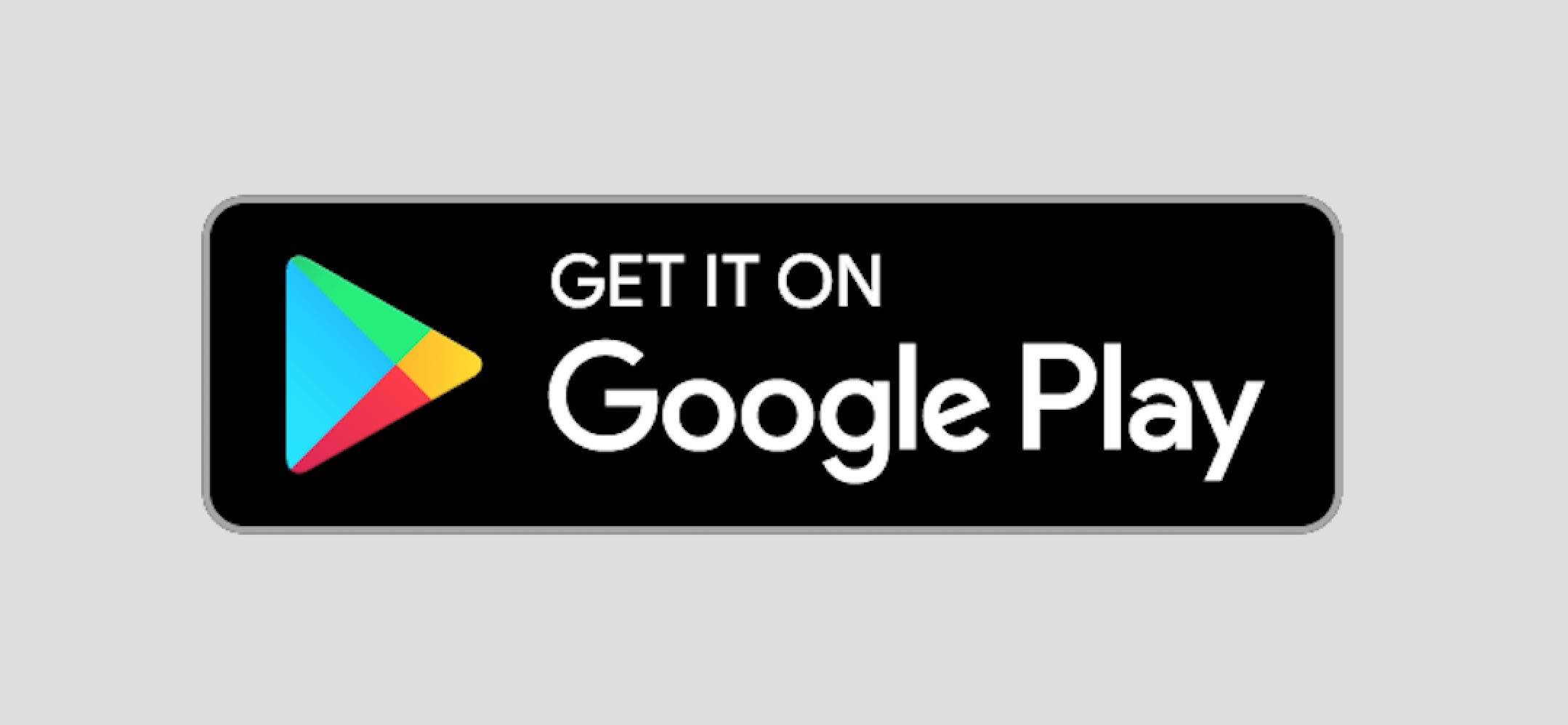
Представлен плеер в изданиях Free и Premium. Второй вариант лишен рекламных интеграций и не прерывает запущенные трансляции в неподходящих местах. А вот установка и настройка у версий схожая – придется повторить несложный алгоритм действий, заполнить ряд текстовых полей и приступить к просмотру. Разбираться в дополнительных параметрах не придется – со всем справится и новичок (никаких запутанных вещей и терминов, вроде Mac Address, на пути не встретится).
Настройка Stalker-порталов
После загрузки плеера начнется важнейший этап – подключение к сервисам провайдера:
- Сначала необходимо открыть настройки через специальное контекстное меню, расположенное в левом верхнем углу (три вертикально расположенные палочки).

- Далее – переход к пункту «Изменить данные профиля». В открывшемся каталоге придется ввести имя (подойдет произвольное – «лучших» вариантов не предусмотрено), а затем – указать адрес портала (Portal). Открытый «Сталкер» с популярным набором каналов – http://old.tvclub.us или http://iptv.tvclub.us.

- Если портал по предлагаемым выше ссылкам уже получилось установить, значит, остался последний шаг – перейти в раздел «STB Configuration». Тут необходимо выбрать «Тип приставки» и указать вариант «MAG 250». Изменения необходимо сохранить, а затем – вернуться на пару шагов назад – к контекстному меню. Там появится новый пункт – «Перезагрузить портал».

Выбор сервера вещания и пакета каналов
Если в качестве «исходника» используется плейлист TVClub, то сменить сервер вещания поможет вкладка «Личный кабинет», перейти к которой помогут стрелки «вправо/влево», появляющиеся на экране и эмулирующие пульт дистанционного управления. После перехода отобразятся дополнительные пункты меню – необходимо выбрать вариант «Управление услугами».

Далее – стандартное взаимодействие с настройками (в некоторых версиях плеера раздел называется «Setting»). Разработчики предлагают выбрать сервер, прокручивая списки с европейскими, американскими или международными адресами, а заодно – настроить родительский контроль, указав короткий – из 4 или 6 символов – пароль.
Схожим образом и из этого же меню подключаются новые пакеты с каналами. Достаточно выбрать подходящий вариант, а затем – нажать «Подключить». В некоторых случаях сначала необходимо оформить подписку на сайте TVClub или того сервиса, с которого позаимствована ссылка на ресурсы провайдера.
Просмотр телеканалов, телепрограммы и архива передач
После полноценной настройки остается разобраться с особенностями взаимодействия с плеером. Нюансов мало, но некоторые необходимо разобрать подробно:
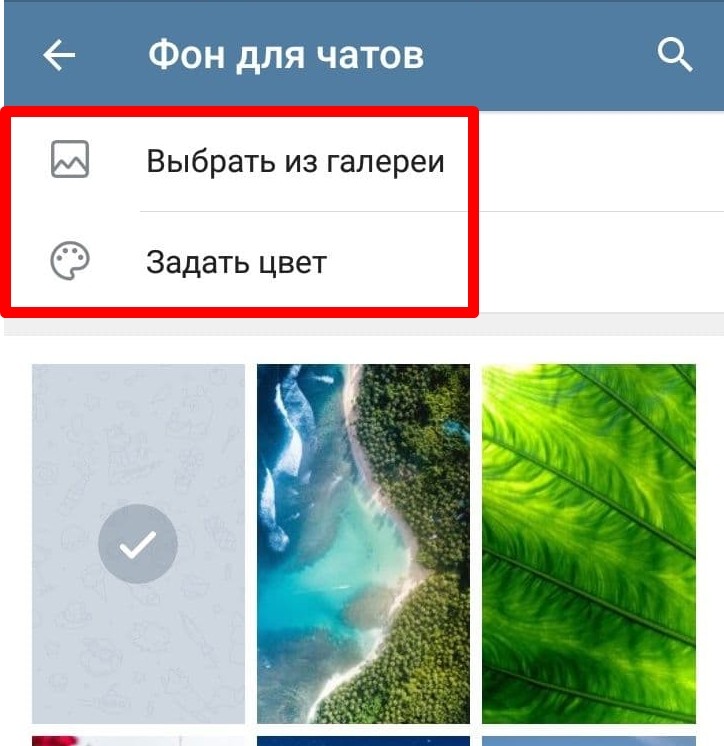
- Последний шаг – нажать на название пропущенной передачи и приступить к просмотру. Заходить в профиль и подписываться на каналы ради доступа к архивам не нужно.
Читайте также:

